Зависает ноутбук, решение проблемы.
Зависает ноутбук, решение проблемы.
Часто по истечении некоторого времени использования ноутбука, почти всегда возникают проблемы с его работой. Срок варьируется от 2-х до пяти лет, зависит от условий использования. Имеется большое количество потенциальных проблем, которые могут привести к зависанию ноутбука, среди них как правило выделяют три главные проблемы:
Первая причина — нехватка системной или оперативной памяти. Оперативная память — это временная память, она используется процессами и программами операционной системы Windows. Когда возникает нехватка оперативной памяти, наблюдаются проблемы с производительностью и даже кратковременные зависания компьютера, например, во время выполнения больших вычислительных задач или обработки больших объёмов текста. Современные интернет браузеры типа Chrome, а также привычки оставлять большое количество открытых вкладок, которые как раз храниться в оперативной памяти, тоже приводят к острой нехватке памяти, и вытекающие отсюда зависания, появление дампов «синих экранов смерти».
Второй частой причиной зависания ноутбука бывает – перегрев. Дело в том, что при ежедневной эксплуатации ноутбука, обильно накапливается пыль на лопастях вентилятора охлаждения, а также на решетке радиатора, что и приводит к перегреву. При перегреве компьютер может самопроизвольно выключаться, так как производителями установлена защита.
Третьей причиной является проблемы с программным обеспечением (ПО). Это самый объёмный пласт, который включает в себя многие аспекты работы компьютера: начиная от несанкционированного изменения BIOS (базовая система ввода-вывода), простых ошибок ПО, а также присутствие вредоносных программ, вирусов и шифровальщиков.
Как бороться с подобными проблемами.
Решение проблемы с памятью
Решить проблему с памятью можно разными способами, самый простой это докупить планку памяти и установить её, таким образом увеличить объём, но если у Вас утечка, то и этого будем мало. Для решения проблем с утечками памяти, первым делом надо выяснить как используется память. Для этого зайдите диспетчер задач, выберите вкладку «Процессы».
Здесь отображается список процессов, выполняющихся на данный момент. Отсортируйте процессы нажав на слово «память» по объёму использованной памяти. Если в процентном соотношении какой-то процесс занимает более 50%, то это явная нехватка памяти. Решить утечку порой помогает примитивное удаление или переустановка более новой версии программы.
Часто причиной проблем может быть неисправность модулей (планок) памяти. Можно самостоятельно попытаться провести диагностику оперативной памяти, средствами, встроенными в операционную систему Windows. Для того, чтобы самостоятельно запустить тестирование, нажмите на «пуск» и в строке поиска введите «память» — для Windows 7. В windows 10: нажмите на иконку лупы и наберите слово «диагностика».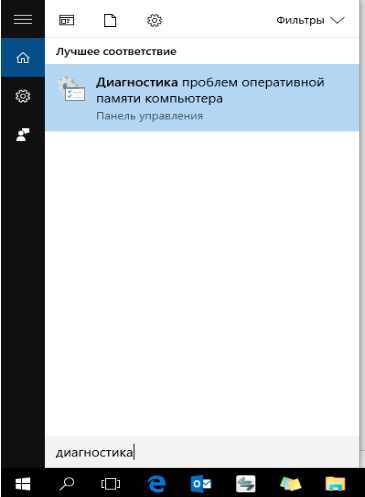
Затем выберите «Диагностика проблем оперативной памяти компьютера». Все теперь после рестарта компьютера тест памяти запустится автоматическом режиме и выдаст всю информацию по состоянию вашей оперативной памяти, установленной в компьютере. Также есть возможность использовать стронние утилиты для диагностики памяти, например, программы: Memdiag или Memory test.
Если Вам нет желания возиться с диспетчером задач Windows, вы можете попробовать установить программу, которая «очищает» вашу оперативную память по планировщику, например каждые два часа или по истечению определенного порога. Эти программы в основном следят за работающими программами, которые потребляют память и отключают их доступ, освобождая эту память для других целей. Ниже представлен список некоторых из лучших примеров, которые протестированы на протяжении многих лет, включают Cleanmen, Minimem и Super Memory Cleane.
Решение проблемы с перегревом.
Проблема с зависанием ноутбука из-за перегрева решаются строгой и своевременной профилактикой (чисткой) системы охлаждения. В некоторых случаях, можно столкнуться с большей проблемой, к примеру, вышедший из строя вентилятор охлаждения или теплоотвод, который нуждается в квалифицированной замене, данная проблема часто возникает из-за неправильной эксплуатации (работа на ноутбуке с закрытием теплоотводов, повышенная запыленность помещения и тд). B случае наличия проблемы с ноутбуком в части охлаждения, не рекомендуется осуществлять ремонт самостоятельно. Потому что для качественного восстановления работоспособности техники необходимы профессиональные навыки в данной области и специальное оборудование. B сервисном центре Re:Store на протяжении многих лет успешно проводится диагностика ноутбуков любых брендов. Подробнее: https://restore.com.ua/remont-noutbukov.
Решаем проблему в программном обеспечении.
Чаще всего проблемы в программном обеспечении возникают из-за последствия работы вредоносных программ, которые удаляют или модифицируют компоненты программ или драйвера устройств, вследствие чего программное обеспечение, а порой и аппаратное обеспечение начинает работать не по регламенту, т.е «криво».
Решение подобных проблем из разряда сложных и трудоемких, сводиться к выполнению следующих пунктов:
- Сканирование всей системы на вирусы в безопасном режиме Windows.
- Удаление и отключение ненужных (неизвестных Вам) программ и служб Windows.
- Обновление драйверов всех устройств на последние версии.
- Обновление программного обеспечение на актуальные версии.
- Выполните обслуживание системы.
- Диагностика аппаратного обеспечения на наличие неполадок.
Заметим, диагностика и выявление и дальнейшее устранение подобных проблем — это целый пласт знаний, которые невозможно рассмотреть в одной статье, но спешим Вас обрадовать, имеются простые шаги для предупреждения данной проблемы. Первое и, пожалуй, самое главное правило: не ленитесь делать резервные копии вашего программного обеспечения и ваших ценных данных. Всегда можно предварительно вернуть компьютер к предыдущему состоянию с помощью отката системы или восстановиться из резервной копии. Можно воспользоваться как встроенными средствами для резервного копирования Windows, так и воспользоваться сторонними программами, например, годами проверенный Acronis. Достаточно иметь внешний жёсткий диск, создать загрузочный диск или установить программу непосредственно в систему. И раз в месяц снимать резервные копии с важных данных (диска, операционной системы и тд).
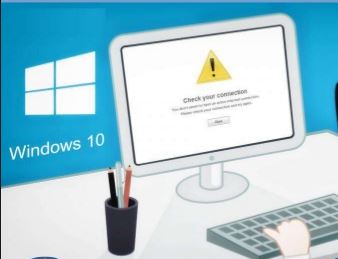
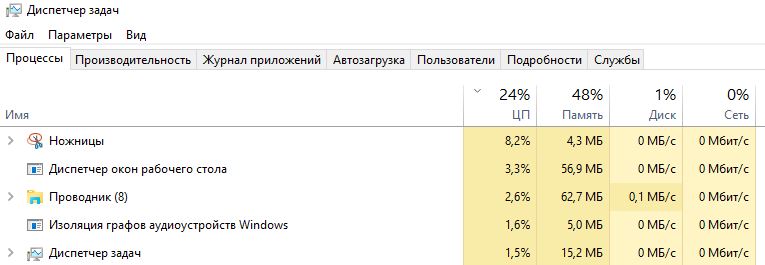
0